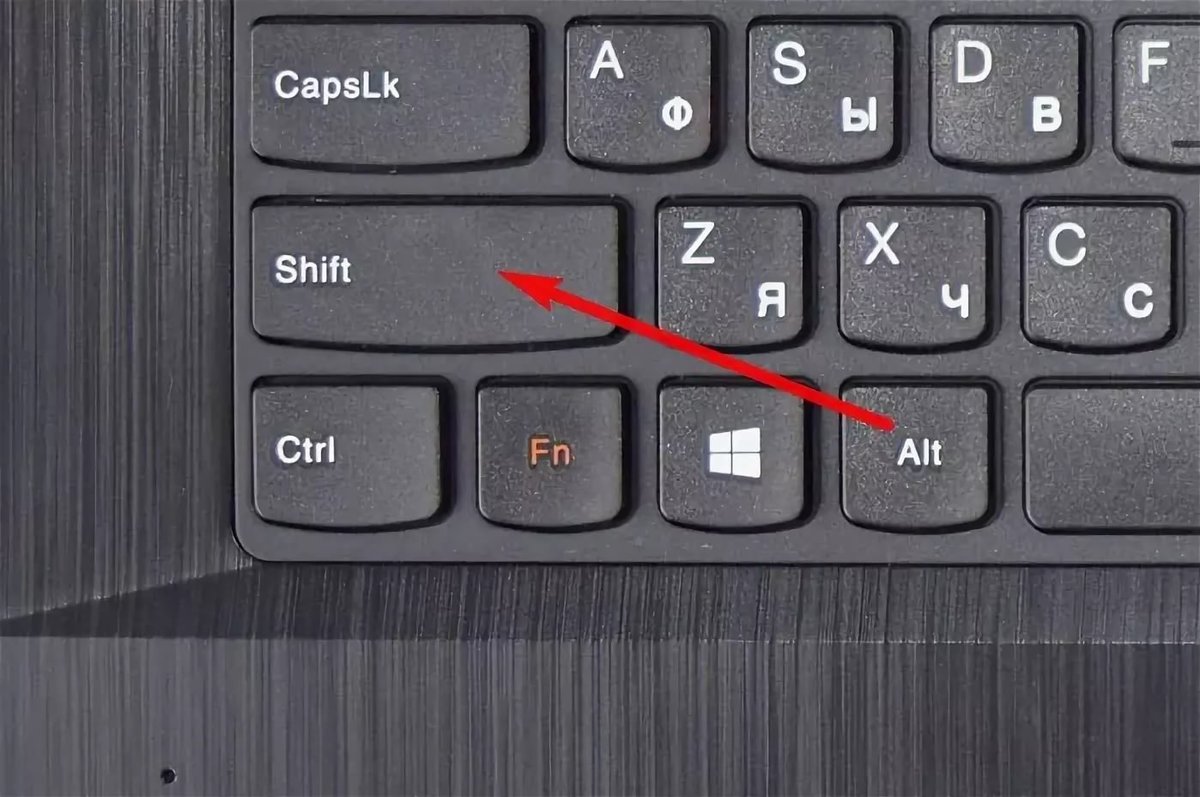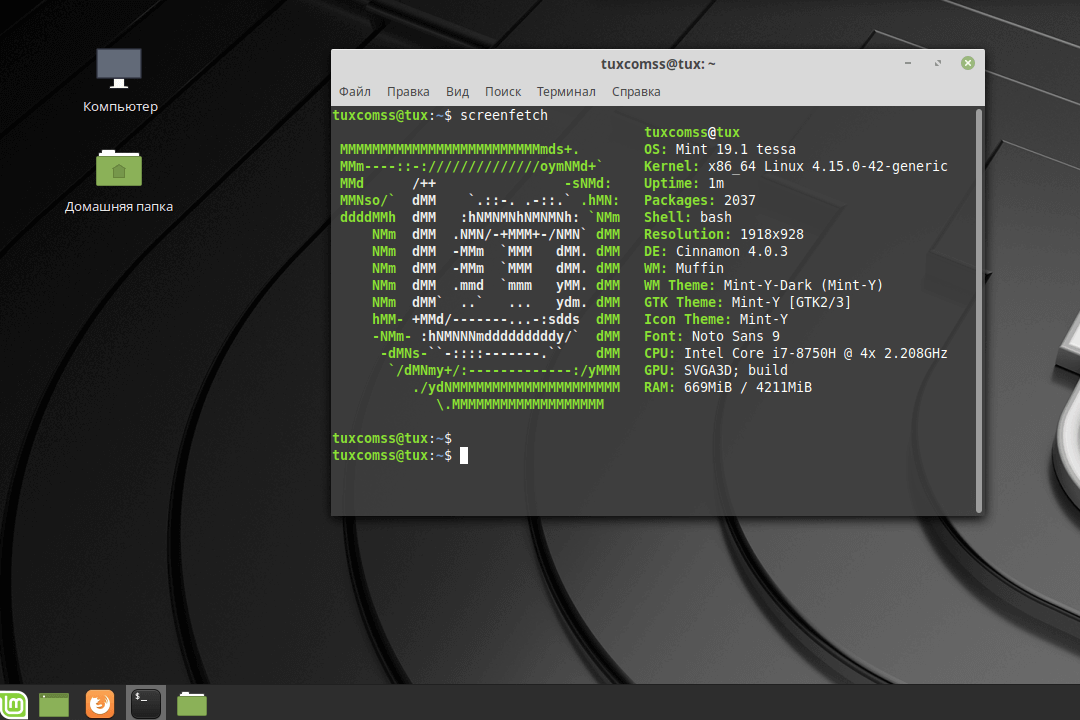Как на клавиатуре перевернуть экран
 Клавиатура — один из самых важных аксессуаров, подключаемых к компьютеру. С её помощью происходит управление устройством и иногда использование клавиш может быть гораздо удобнее, чем применение мышки. Например, если требуется быстро подать ту или иную команду, практически не отвлекаясь от набора текста или игры.
Клавиатура — один из самых важных аксессуаров, подключаемых к компьютеру. С её помощью происходит управление устройством и иногда использование клавиш может быть гораздо удобнее, чем применение мышки. Например, если требуется быстро подать ту или иную команду, практически не отвлекаясь от набора текста или игры.
Но не все пользователи знакомы со списком горячих клавиш — сочетаниями кнопок, которые действуют на их клавиатуре. Например, как быстро перевернуть или свернуть экран, не прикасаясь к мышке? Какие ещё горячие клавиши бывают и как узнать эти комбинации? Обо всём этом вы узнаете в данной статье.
Содержание статьи
Как перевернуть экран в Windows, используя комбинацию клавиш
Если вам вдруг необходимо перевернуть экран на некоторое количество градусов, используйте команду Ctrl+Alt+стрелка нужного направления.
Иногда пользователи нажимают это сочетание случайно, что приводит к некоторым сложностям в работе, поэтому будьте внимательны при нажатии различных кнопок.
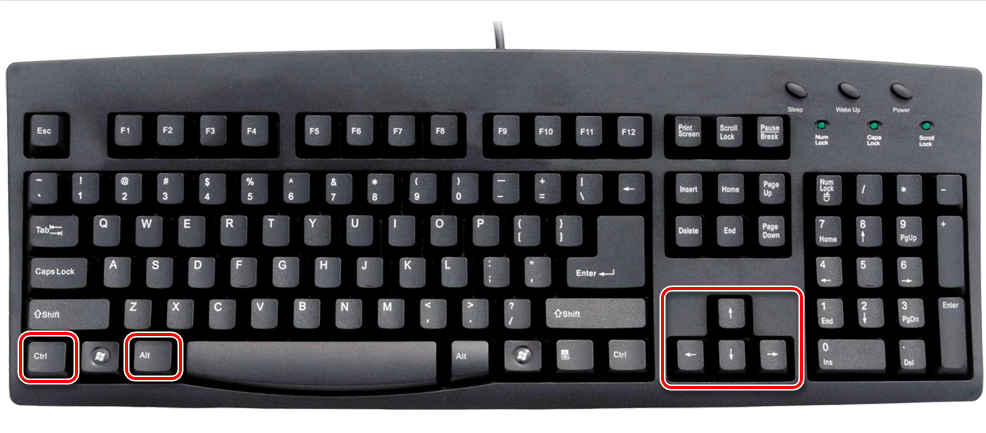
ВАЖНО! Данная комбинация присутствует далеко не на каждом компьютере — обязательным условием является наличие операционной системы Windows, но, кроме того, не всегда она имеется и на стационарных ПК. Чаще всего такое сочетание есть только на ноутбуках. Если команда не срабатывает, скорее всего, она отключена в драйверах системы, что исправить не так-то просто — придётся довольствоваться теми сочетаниями, которые имеются на вашем компьютере.
Некоторые нестандартные способы управлять устройством могут быть связаны не только с клавишами клавиатуры. Например, развернуть экран можно ещё и с помощью параметров рабочего стола. Это весьма полезная функция, с которой должен быть знаком любой пользователь компьютера.
Как развернуть экран, используя параметры рабочего стола
Первым делом необходимо щёлкнуть правой кнопкой мыши по любому участку на рабочем столе, где не имеется каких-либо значков или виджетов.
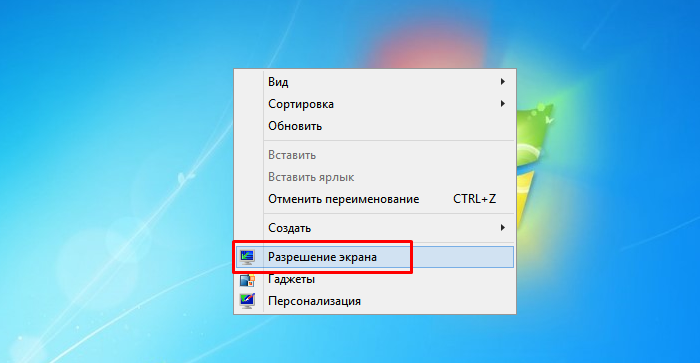
Откроется контекстное меню, где следует выбрать пункт «Разрешение». Затем перейдите к параметру «Ориентация». Перед вами появится список, из которого следует выбрать необходимую ориентацию, чтобы потребление информации с дисплея было наиболее комфортным и продуктивным.
Эта функция, предусматривающая использование параметров рабочего стола, подойдёт тем, у кого предыдущая комбинация клавиш отключена или на данный момент не работает/не подключена клавиатура. Таким образом можно настроить экран под себя именно в такое положение, какое необходимо.
Потребность развернуть экран на мониторе может появиться во время просмотра медиафайлов в неправильной ориентации, если изменить их не получается.
Поворот экрана через настройки графики
Ещё одним способом станет поворот экрана через настройки графики. Для этого потребуется перейти в настройки графики Intel.
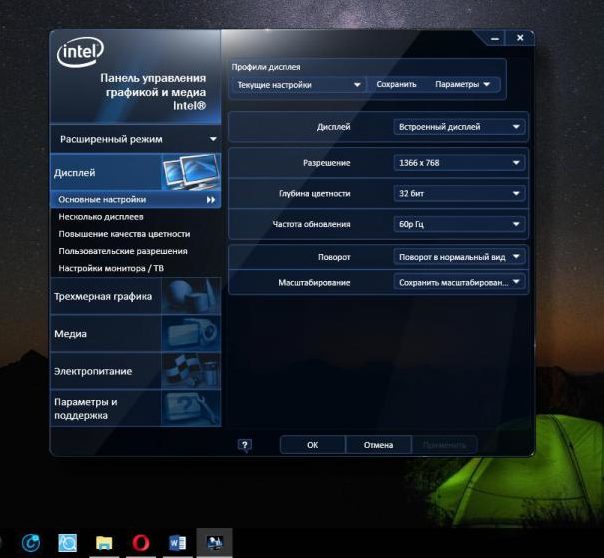
Откройте параметр «Дисплей» и затем подраздел «Поворот». Там вы сможете выбрать необходимый формат в значении 90, 180 или другого количества градусов, который перевернёт экран в нужное положение.
В этом же окне находятся и другие полезные настройки, которые позволят сделать использование экрана ещё более комфортным. Можно изменить частоту обновления, масштабирование и прочие параметры, о которых рядовой пользователь в большинстве случаев не задумывается.
Перед тем как экран перевернётся в выбранное положение, появится специальное окно с просьбой подтвердить ваше действие — обязательно сделайте это. Можно также перезагрузить компьютер, но это необязательно.
Если же на дисплее что-то испортилось и ничего нельзя понять, то следует подождать 15 секунд — таким образом настройки сбросятся и ситуация исправится.
Теперь вы знаете, как можно легко и, главное, быстро изменить ориентацию вашего экрана. Три различных способами, которыми можно это сделать, дают возможность каждому пользователю изменить параметр. Кроме испорченных медиафайлов, которые нельзя посмотреть по-другому, часто имеют место самые разные ошибки в системе или случайные нажатия. Они приводят к изменению внешнего вида экрана. Из всего вышеперечисленного следует, что решить проблему очень легко и для этого не понадобится наличие специальных знаний или навыков.